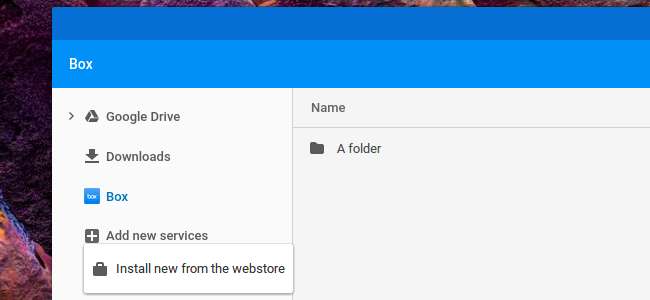
Oletusarvon mukaan Chrome-käyttöjärjestelmän Tiedostot-sovellus tarjoaa pääsyn Google Drive -tallennustilaan verkossa ja Lataukset-kansioon, joka on Chromebookisi paikallinen tallennustila. Mutta Google on mahdollistanut Tiedostot-sovelluksen laajentamisen uusilla pilvitallennuspalveluilla ja etätiedostopalvelimilla, mukaan lukien Windowsin tiedostoja.
Määritä tämä, niin pääset helposti muihin etätiedostojärjestelmiin. Ne näkyvät Tiedostot-sovelluksessa ja Chromebookin tavallisissa Avaa- ja Tallenna-valintaikkunoissa. Voit myös vetää ja pudottaa tiedostoja niiden välillä.
Kuinka se toimii
Sinun on löydettävä uudentyyppisiä tiedostojärjestelmiä Chrome Web Storesta. Nämä ovat Chrome-sovelluksia, jotka käyttävät chrome.fileSystemProvider ”API, joka integroituu käyttöjärjestelmään, aivan kuten Google Drive oletusarvoisesti. Tämä otettiin käyttöön Chrome OS 40: n kanssa.
Kuinka löytää lisää tiedostojärjestelmän tarjoajia
Löydät lisää tiedostojärjestelmän tarjoajia avaamalla ensin Tiedostot-sovelluksen Chromebookillasi. Löydät sen kantoruudun valikosta - napauta vain näppäimistön Haku-painiketta ja etsi Tiedostot-painiketta tai napsauta Kaikki sovellukset ja etsi kuvake.
Google on tehnyt tämän selvemmäksi nyt Tiedostot-sovelluksen pikalinkillä. Napsauta sivupalkissa Lisää uusia palveluita ja valitse "Asenna uusi verkkokaupasta" siirtyäksesi suoraan Chrome Web Storeen.
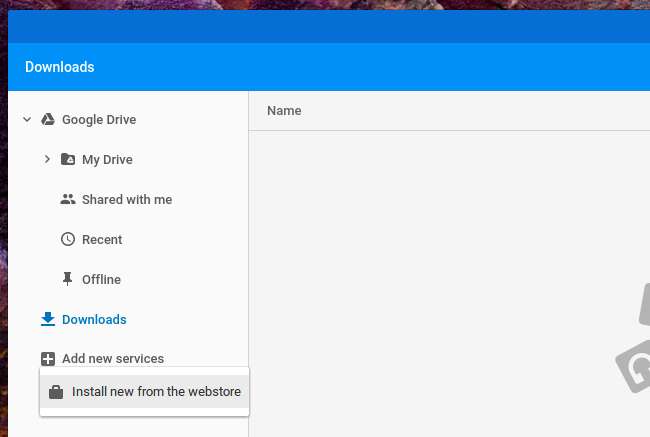
LIITTYVÄT: Kuinka jakaa tiedostoja Windows-, Mac- ja Linux-tietokoneiden välillä verkossa
Näet luettelon käytettävissä olevista palveluista, ja voit asentaa ne napsauttamalla Asenna-painiketta. Tällä hetkellä voit asentaa palveluntarjoajia, jotka tarjoavat pääsyn Dropboxiin, OneDriveen, Windowsin paikallisen verkon tiedostoja (SMB) , Suojattu FTP (SFTP), WebDAV, Google Cloud Storage ja muutama muu protokolla.
Tiedostojärjestelmäpalvelujen tarjoajat, kuten SMB, SFTP ja WebDAV, ovat erityisen hyödyllisiä, ja niiden avulla voit käyttää sellaisia etätiedostojärjestelmiä, joihin ei normaalisti pääse verkkoselaimella. Se on nyt mahdollista käyttää näitä jaettuja Windows-kansioita Chromebookilla , vaikka se ei ollut ennen.
Se ei näy tässä luettelossa, mutta siellä on myös virallinen Box for Chrome OS Beta ”-Sovellus, joka integroi Box.com-tallennustilan Chrome-käyttöjärjestelmän Files-sovellukseen. Toinen proof-of-concept -sovellus toimittaa luettelon TED-keskusteluista Tiedostot-sovelluksessa. Saatat löytää muita hakemalla myös verkkokaupasta.
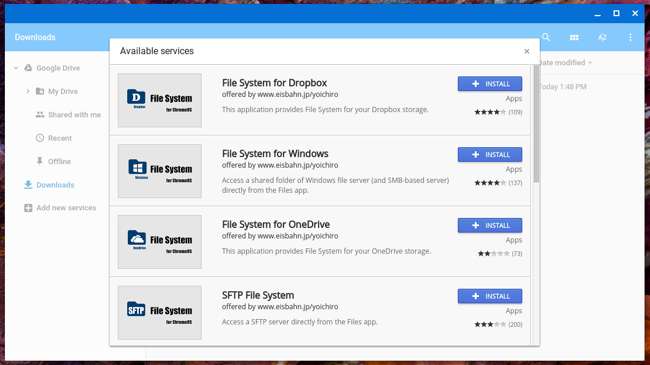
Kun olet asentanut sovelluksen, sinun on käynnistettävä se ja annettava kirjautumistiedot. Todentamisen jälkeen kyseinen tiedostojärjestelmä integroidaan Chromebookin Tiedostot-sovellukseen.
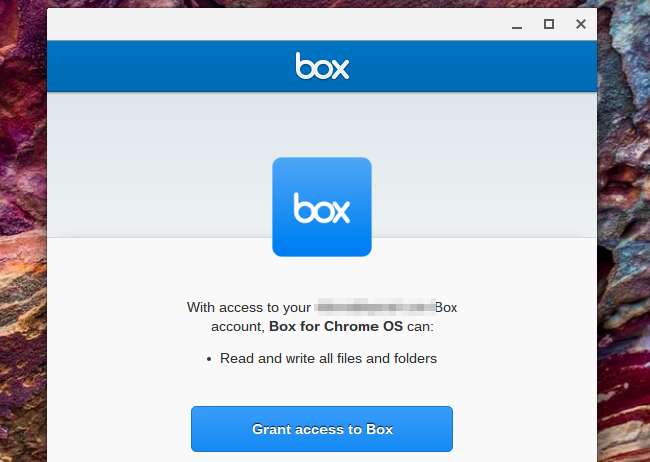
Tämän ominaisuuden ongelma: Kehittäjät unohtavat edelleen Chrome-sovellukset
Huomaat yhden suuren ongelman tässä ominaisuudessa. Google on tehnyt kovan työn laajentamalla Chrome-käyttöjärjestelmää ja sen sovellusliittymiä tämän mahdollistamiseksi, mutta suurin osa täällä olevista sovelluksista - lukuun ottamatta Box.comin beeta-sovellusta - ovat epävirallisia. Dropbox ja Microsoft OneDrive eivät ole pyrkineet luomaan sovelluksia, jotka integroivat tallennuspalvelunsa Chrome-käyttöjärjestelmän Tiedostot-sovellukseen, joten ne eivät välttämättä toimi yhtä hyvin kuin viralliset sovellukset.
Tämä sovellusten huomiotta jättäminen ei ole mitään uutta Chrome-käyttöjärjestelmälle. Vaikka Chrome OS tarjoaa hyvin tehokkaan selaimen, jolla voit käyttää verkkoa, kehittäjät eivät ole vielä siirtyneet Googlen Chrome-sovellusekosysteemiin. Mielummin kuin Chrome-sovellusten tekeminen ja integroituvat Chromebookin Files-sovellukseen, he mieluummin vain työskentelevät kaikilla verkkosivustoillaan ja kannustavat sinua avaamaan Dropbox tai OneDrive verkkoselaimessasi.







